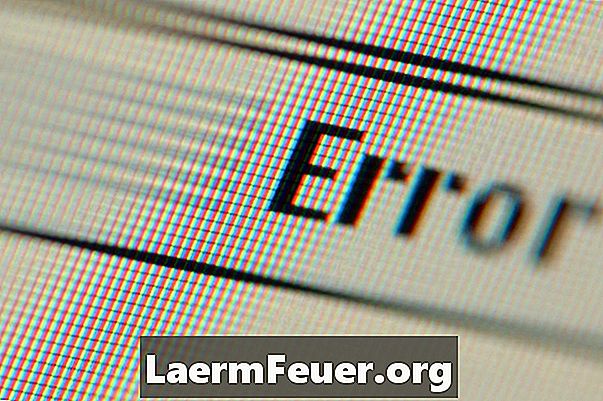
Innhold
Når du lagrer et Microsoft Word-dokument på et nettverk, kan du få meldingen "Det var en feil på nettverket eller filtillatelsen." Denne feilen oppstår fordi programmet ikke var i stand til å bestemme nettverksbanen der dokumentet må lagres. Du kan rette det ved å bruke den absolutte nettverksbanen, som angitt i Universal Naming Convention.
retninger

-
Klikk på "Fil" -menyen i Word-dokumentet du vil lagre, og klikk "Lagre som".
-
Skriv inn hele nettverksbanen til serveren der du vil lagre filen i "Filnavn" -boksen og trykk "Enter". For eksempel, " server_name share", erstatter "server_name" med navnet på nettverket der filen vil bli lagret.
-
Skriv inn et navn for Word-dokumentet du vil lagre i "Filnavn" -boksen og trykk "Enter".
-
Klikk på rullegardinmenyen Lagre som type, velg alternativet "Word Document" og trykk "Enter".